CRC andmete vea parandamise meetodid

- 2523
- 244
- Mr. Salvador Ryan
Kasutajad puutuvad regulaarselt kokku mitmesuguste süsteemi tõrketega, mis tekivad tarkvara või riistvara põhjustel. Üks levinumaid probleeme on CRC viga, millele on lisatud teade vastava tekstiga "CRC -i andmeviga". See näitab üleslaaditud faili juhtimissummade ebakõlasid, mis näitab selle muutust või kahjustusi, ning võib esineda sisemise ja välise teabe draivide kasutamisel. Sageli ilmneb rike optilise ketta salvestamise ajal, kopeerides andmeid kettalt arvutisse, installides mänge ja rakendusi või töötades Torrenti klientidega. Rilvlikkuse välimuse jälgimise hetk on alati oluline, kuna probleemi lahendamise meetod sõltub otseselt tingimustest, mille korral CRC viga tekkis.

Mis on CRC
Tsükliline liigne kood või CRC (inglise keel. Tsükli koondamise kontroll) on algoritm, et arvutada edastatud teabe õigsuse kontrollimiseks kasutatava faili juhtseguse arvutamine. See tähendab teabe töötlemise tulemusel teatud väärtus, mis on tingimata erinev failide puhul, isegi üks teine teineteisest. Niisiis, tsüklilisel koodil põhinev algoritm määrab juhtimissumma ja omistab selle edastatud andmetele. Omakorda omab vastuvõtvale parteile kontrollsumma leidmiseks algoritmi, mis võimaldab süsteemil kontrollida vastuvõetud andmete terviklikkust. Kui need numbrid vastavad, edastatakse teave edukalt ja kui kontrollsumma väärtused on ebakõlad, tekib CRC andmete tõrge, see tähendab, et fail, millele adresseeritud programm muudeti või kahjustati.
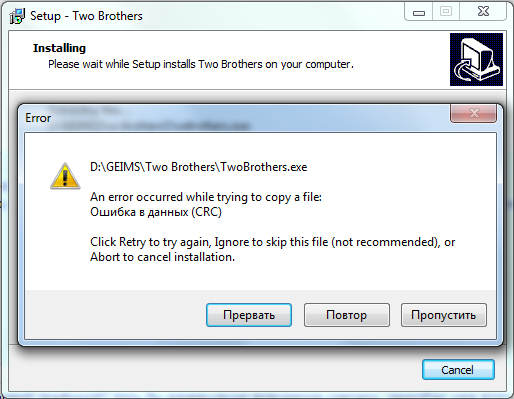
Vea põhjused CRC
Enamikul juhtudel on probleemiks riistvara, kuid mõnikord ilmneb see ka programmi põhjustel. Sõnum "Andmeviga CRC -s" võib osutada HDD rikkele, failisüsteemi rikkumisele või katkiste sektorite olemasolule. Sageli ilmneb rike, kui SSD jäiga ketta lähtestamine või SSD tahke staati salvestus pärast arvutiga ühendamist, vaatamata disainierinevustele ja toimimismeetodi erinevusele, juhtub see, kuna pole võimalik andmeid õigesti õigesti lugeda. Siis võib probleem koosneda mitte ainult mehaanilistest kahjustustest, vaid ka ühenduse liideste rikkest või kehvast kontaktist. Viga SSD-seadmetes koos PCI-E-liidesega ilmneb ka tahvli kogunenud reostuse tõttu. Välistele draividele juurdepääsu probleemid on sageli seotud sadamate talitlushäiretega. Programmiliste põhjuste hulgas võib viga CRC andmetes põhjustada seadmete draiverite häireid. Probleemi allikas tarkvara installimisel torrentkliendi kaudu on enamasti kahjustatud arhiiv. Seega saab eristada järgmisi CRC vea põhjuseid:
- Juhuslik ebaõnnestumine tarkvara installimise ajal.
- Andmete kaotus või kahjustus nende edastamisel.
- Kahjustatud arhiivi laadimine.
- Süsteemi registri valed andmed.
- Vale seadme draiverid.
- Optilise ketta kahjustus.
- Pistikute talitlushäired.
- HDD -failisüsteemi kahjustus kõvaketta sektoritele.
- Vale faili konfiguratsioon ja muud põhjused.
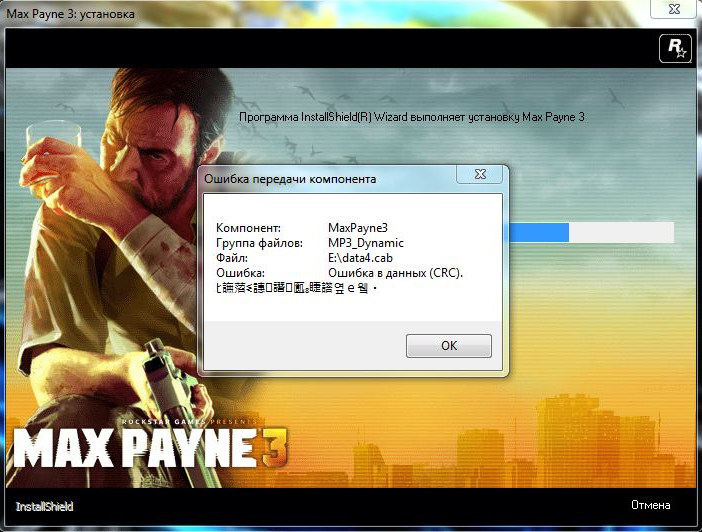
Kuidas CRC viga parandada
Probleemi esile kutsuvaid tegureid pole nii vähe. Kõige sagedamini on võimalik kindlaks määrata probleemide allikas, lähtudes tingimustest, mille korral CRC andmete viga on ilmunud, siis saate võimalike põhjuste ringi kitsendada ja mõista, kuidas tõrket parandada. Kõik rikeli kõrvaldamise eesmärk on efektiivsed erinevates olukordades.
Viga CRC andmetes seadme ühendamisel
Probleemi korral, kui töötate väliste draividega enne seadme töötlemist spetsialiseeritud kommunaalteenuste kaudu, tuleks kõigepealt kontrollida teiste pistikutega töötamist. Kui port on vigane, saab selle probleemi lahendada, ühendades kanduri seadme teise pordiga. Teine põhjus on näiteks halb kontakt, seda leidub sageli SD -kaardi ühenduse adapteris, aga ka HDD või SSD -seadmete kasutamisel. Plekskiviske, diabeet või muu ühendatud draiv võib olla ka vigane, kahjustatud seadmete andmete lugemiseks kasutatakse spetsiaalset tarkvara, näiteks BadcopyPro, kuid kui kandur ebaõnnestub, on tarkvarameetodid jõuetu.
Tõrke esinemine HDD -de failidele juurdepääsu proovimisel
"Viga CRC andmetes" ilmneb sageli failisüsteemi või purustatud sektori terviklikkuse rikkumise tõttu kõvakettal. Kuna teavet pole võimalik õigesti lugeda, võib sellega seostada mitmeid tõrgeid, sealhulgas olukorda, kus kõvaketast ei lähtestatud. HDD -d saate diagnoosida sisseehitatud -Windowsi või kolmandate -osaliste programmide abil.
Chkdsk tööriista kontrollimine
OS -i arsenalis on palju integreeritud teenuseid mitmesuguste probleemide lahendamiseks. Kontrollige failisüsteemi vigade osas, samuti tuvastage katkised sektorid, kasutades utiliiti Check Disk. Kõvaketta skannimiseks teostame järgmisi toiminguid:
- Avame käsurea administraatorina. Me kasutame selleks konsooli „Execute”, kus sisestame CMD käsu ja kinnitame Ctrl+Shift+Sisestage klahvid ning kinnitame seejärel tööriista kasutamise kavatsust. Saate teenuse käivitada ka otsingurea alguse kaudu - kirjutame käsuridade päringu, seejärel vajutades otsingutulemustes õiges rakenduses PKM -i, avame kontekstimenüü ja valime "Alustades administraatori nimel".
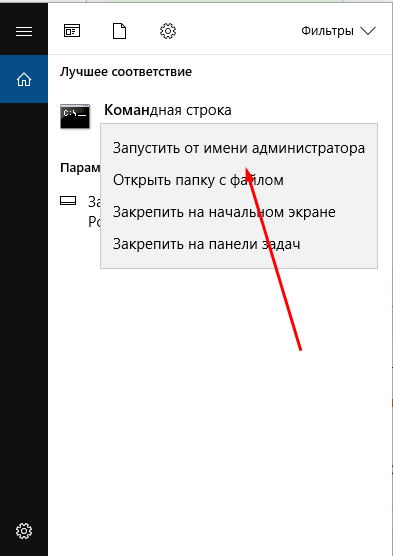
- Avatud aknas määrame käsu chkdsk c: /r /f (siin C on testisektsiooni täht teiste plaatide kontrollimiseks, peate asendama sobiva väärtuse), klõpsake sisendnuppu.
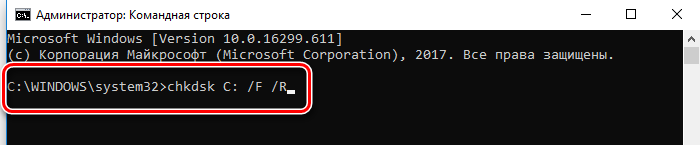
- Kui süsteem plaanib järgneva laadimise ajal kontrollida, nõustume ja taaskäivitame arvuti. Tšekk viiakse läbi automaatselt ja see võtab teatud aja, sõltuvalt draivi mahust. Protseduuri tulemuste kohaselt kuvab süsteem aruanne avastatud probleemide ja vigade kohta (kui see oli võimalik).
Mõnel juhul, kui CRC andmetes pole juurdepääsu kogu kettale ega veale, tuleb töötava tarkvaraga ühendust võtta, skannimine tuleb läbi viia taastamisrežiimis, mis nõuab käivitatavat mälupulk või ketas Vastav Windows OS. Muutes seadmete käivitamise protseduuri (seadistage eemaldatava draivi prioriteet) ja alustades alglaadimiskandjast, saate käsurea avada järgmiselt:
- Valige klaviatuuri paigutus ja keel, klõpsake nuppu "Installi Windows", seejärel liikuge jaotise "Süsteemi taastamine".
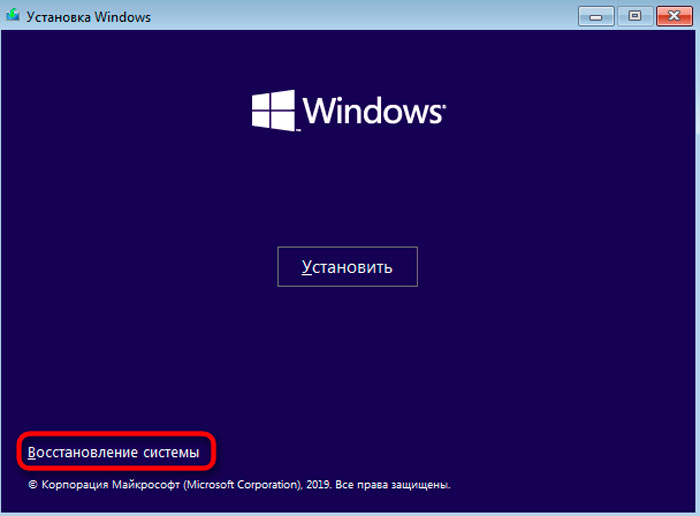
- "Rikefunktsioonide otsimine ja kõrvaldamine - täiendavad parameetrid" ja leidke üksuse "käsk".
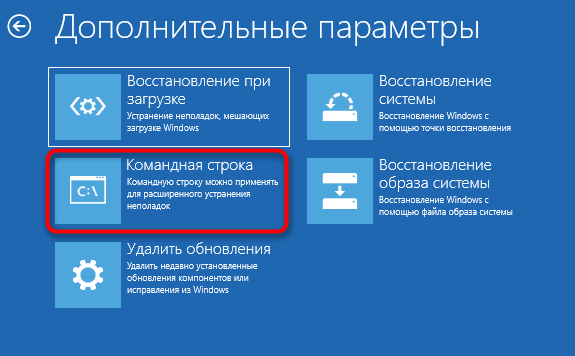
- Käsuridade liides algab, kus peate sisestama sama chkdsk c: /r /f käsu.
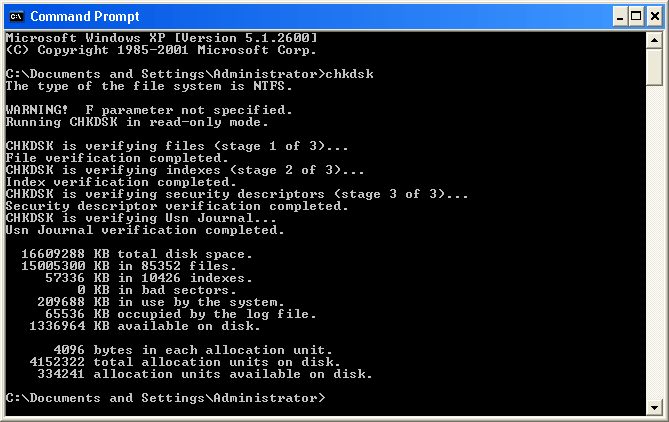
Skaneerimine ketta kontrollimise süsteemi järgi
Saate kontrollida muul viisil:
- Avage "Minu arvuti" ("see arvuti"), vajutades klahvi+e klahve või muid mugavaid viise.
- Kuvatavate draivide hulgas valime õige, klõpsame PKM -i ja minge "atribuudid".
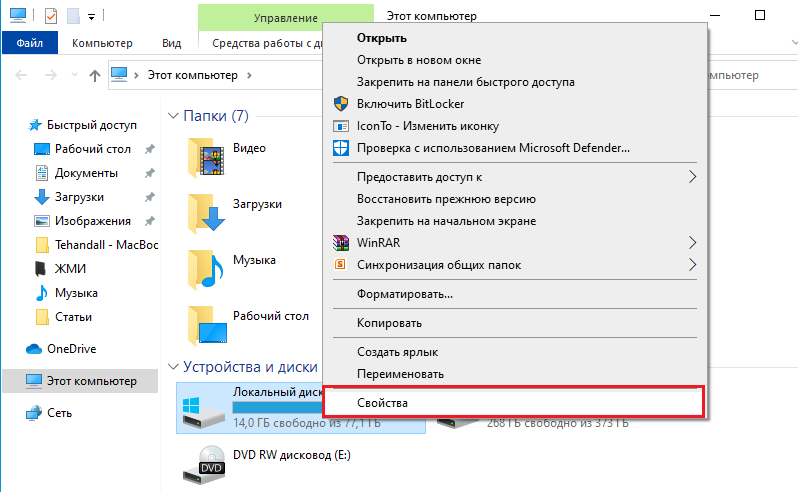
- Klõpsake vahekaardil "Teenus".
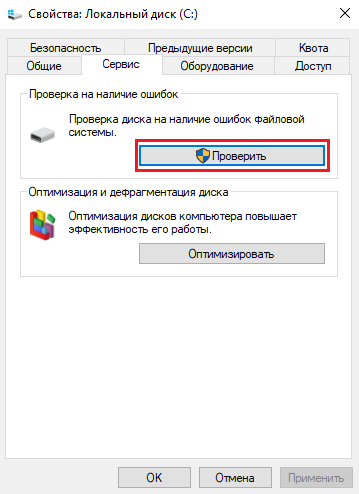
- Kui ilmub dialoogiboks, on vaja märkida, et üksus "parandage süsteemsed vead automaatselt" ja käivitage kontroll. Protsess võtab natuke aega.
Süsteemi ketta valimisel peate kavandama tšeki, sel juhul skannitakse järgmine Windowsi koormus. HDD taastamiseks kasutatakse ka kolmandat partner tarkvara, näiteks HDD regeneraator, Acronise ketta direktor, Victoria ja teised. Sel juhul ei tööta see seadme füüsilise kahjustuse korral nende programmiliselt sirgendamiseks, seega on parem kopeerida olulist teavet kõvakettalt ette, võib -olla on selle aeg juba väljas.
Probleem CD/DVD -lt kandja allalaadimisel
Kui viga kopeerides optilisest kettast sisemise draivi kopeerimisel hüppab esile, on võimalik, et ketas on lihtsalt saastatud või kahjustatud. Esmalt peate puhastama meediumi pinna ja proovima protseduuri uuesti lõpule viia. Kui see pole aidanud, otsime mõnda muud teabeallikat ning puudumisel ja kettalt andmete taastamise korral saate kasutada programmi BadcopyPro, mis loeb ja tagastab failid rikutud draividest, võimaluse korral. Kahjuks, kettale tõsise kahjustusega, pole faile sellest võimalik kopeerida.
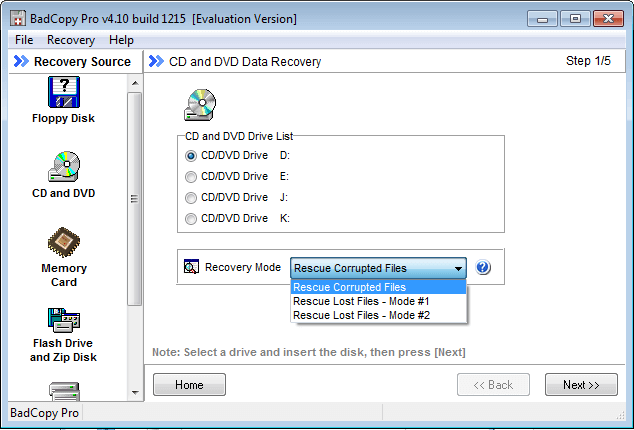
Viga CRC andmetes optilise ketta salvestamisel, programmide või mängude installimisel
Kui probleem tekkis Internetist allalaaditud pildi salvestamise protsessis CD/DVD -l, tasub enne protseduuri läbiviimist kontrollida salvestatud andmete juhtimissummasid. Sel eesmärgil kasutatakse utiliiti hashtabi utiliiti, mille installimist faili omadustes kuvatakse "Hesh Summarm of Files" uus vahekaart, mille abiga saate seda väärtust võrrelda allikaga. Seega, kui juhtimissummad on ebakõlad, peaksite pildi uuesti alla laadima.
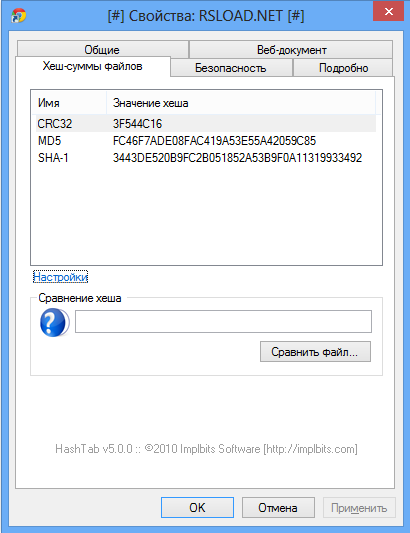
Faili või arhiivi korduvalt allalaadimine peaks olema ka programmi allalaaditud levitamise kasutamisel, seda ei installita arvutisse. Andmeid võib laadimise ajal kahjustada või neid ei pumbata täielikult välja. See on mugav kasutada utorrenti allalaadimiseks, kuna utiliit määrab iseseisvalt juhtimissummade ja pumpab osa veaga laaditud teabe osast. Andmete allalaadimise korral otselinkidel saate kasutada allalaadimismeistrit. Võimalik, et arhiiv või fail on algselt kahjustatud ja sel kujul valatakse ressurssi, nii et peate proovima selle alternatiivse allikast alla laadida.
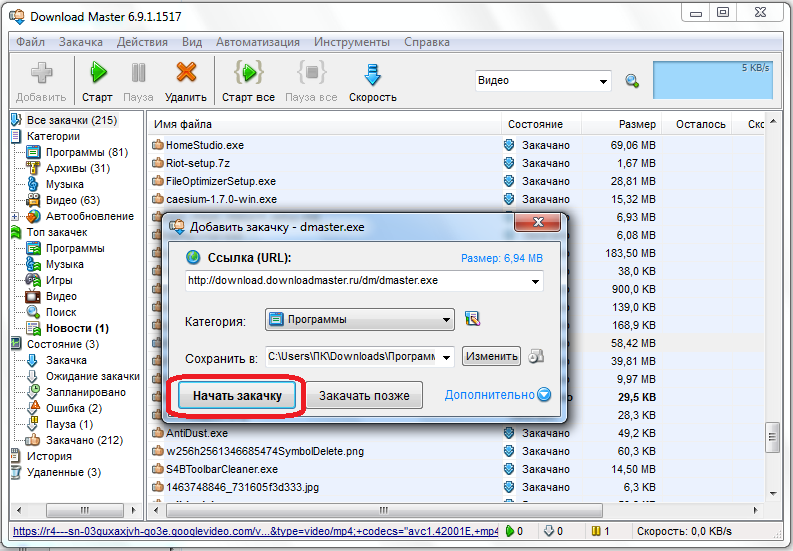
Viga utorrentis
Kui UTorrenti programmis kuvatakse viga CRC andmete osas, parandame selle järgmiste toimingutega:
- Me viime läbi kliendi värskenduse.
- Kustutame probleemide levitamise programmis, samuti arvutis oleva kausta tarbetu faili.
- Otsime sarnast jaotust mõne muu ressursi ja allalaadimise kohta.
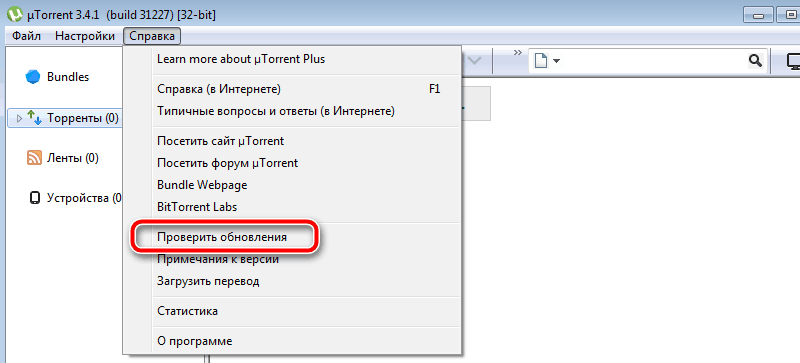
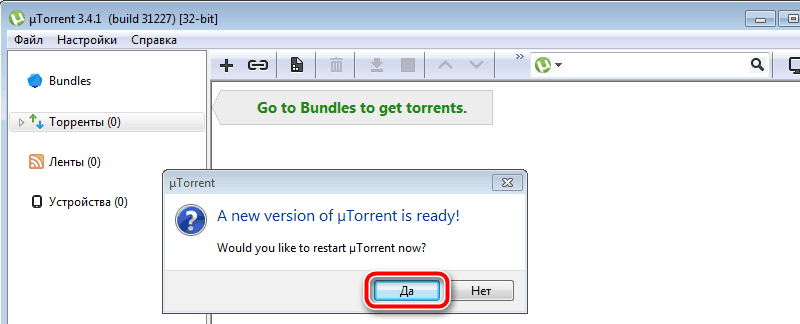
Ülaltoodud meetoditest piisab, et vabaneda veast CRC andmetes, mis esinevad erinevates tingimustes. Nii et pärast rikke allika määramist saate probleemi sihikindlalt kõrvaldada. Enamikul juhtudel on viga tarkvaraga võimalik parandada, kuid draivi füüsilise rikke korral peaksite mõtlema selle asendamisele.
- « Viga iOS 12 installimisel - miks tekib ja mida teha
- Wondershare Filmora - universaalne kombinatsioon video redigeerimiseks »

